
Was ist der Unterschied zwischen USB A, B und C?
Text: Matthias | 21. Oktober 2022 10:32USB A, USB B oder doch USB C? Mini-Eingang oder Mikro-Eingang? Die vielen Variationen können auf den ersten Blick etwas verwirren, ergeben beim genaueren Hinschauen jedoch Sinn. Wir helfen Ihnen dabei, den richtigen USB-Anschluss für Ihr Gerät zu finden.
USB (Universal Serial Bus) wurde in den 90er-Jahren entwickelt, um Daten von einem Gerät zum anderen transportieren zu können. USB-Anschlüsse fungieren als sogenannte Schnittstellen. Seitdem haben sich Anforderungen – vor allem an die Geschwindigkeit der Übertragung – immer wieder geändert. Das ist der Hauptgrund, warum es heute so viele USB-Typen in verschiedenen Varianten gibt. Am gängigsten ist mittlerweile der USB-Typ A für Computer und SmartTVs und USB-Typ C für Android-Smartphones, -Tablets sowie Laptops.
USB-Typ A.

Der USB-Typ A ist der wohl bekannteste Typ und gilt als „ewiger Standard“. Beim Einstecken des rechteckigen USB-Typs müssen Sie beachten, dass das USB-Logo nach oben zeigt, damit der Anschluss funktioniert.
- Der USB-Typ A ist an fast allen Computern, SmartTVs oder Spielekonsolen zu finden. Die meisten USB-Sticks, PC-Mäuse, Tastaturen oder externe Festplatten können sich über diesen USB-Anschluss mit dem Gerät verbinden.
- Vom USB-Typ A existieren die Varianten USB 2.0 Mini-A und USB 2.0 Micro-A. Sie kommen heute allerdings so gut wie gar nicht mehr zum Einsatz und sind noch an MP3-Playern, alten externen DVD-Playern oder alten externen Festplatten zu finden.
- Den USB-Typ A gibt es außerdem in den Versionen 1.0, 2.0 und 3.0. Die Versionen machen äußerlich keinen Unterschied, jedoch bei der Geschwindigkeit: Konnte Version 1.0 gerade einmal 12 Mbit/sek. übertragen, sind es bei 3.0 schon 5 GB/sek. Neu sind außerdem die Versionen 3.1, 3.2 und 4.0, die bis zu 40 GB/sek. übertragen können.


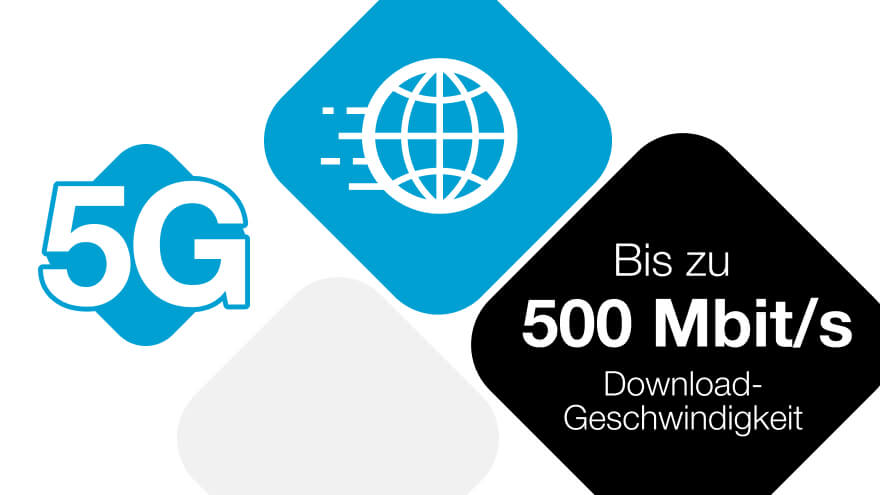
USB-Typ B.

Der USB-Typ B ist heute kaum noch aktuell und wird eher selten verwendet. Bekannt wurde er besonders für die Nutzung bei Druckern und Faxgeräten. Die Micro-Variante war lange Zeit bei Android-Smartphones beliebt und wird heute noch bei günstigeren Geräten eingesetzt.
- Der trapezförmige, recht große USB-Typ B war früher bei Druckern, Scannern oder Faxgeräten als USB-Anschluss Standard. Heute kommt er allerdings kaum noch zum Einsatz.
- Der USB 2.0 Mini-B ist in alten Navigationsgeräten, Digitalkameras oder Handys verbaut.
- Der Anschluss USB 2.0 Micro-B dürfte Ihnen durch die lange Verwendung für Android-Smartphones bekannt sein. Er und USB 3.0 Micro-B werden heute noch für kleinere, externe Festplatten genutzt.
- Auch beim USB-Typ B finden sich die Varianten 1.0, 2.0 und 3.0. Sie schaffen unterschiedliche Geschwindigkeiten bei der Übertragung





USB-Typ C.

Der abgerundete, kleine USB-Typ bietet viele Vorteile: Er hat sich innerhalb der letzten Jahre als neuer Standard für USB-Anschlüsse etabliert und hat, im Gegensatz zu Typ A und Typ B, keine Mini- oder Micro-Variante. Er ist an allen neuen Android-Smartphones wie dem neuen Samsung Galaxy S22 zu finden. Außerdem ist der Anschluss sehr leicht bedienbar, da Sie ihn beidseitig einstecken können.
- USB-Typ C ist an fast allen neuen Laptops, Android-Smartphones und Tablets zu finden.
- Langfristig soll der USB-Typ C den USB-Typ A ablösen, da er wesentlich weniger Platz verbraucht und Daten schneller überträgt.
- Außerdem unterstützt USB-Typ C das Schnellladen, womit der Akku von Smartphones und anderen Geräten viel schneller aufgeladen wird als üblich.
- Der USB-Typ C tritt in folgenden verschiedenen Varianten auf, die sich äußerlich nicht unterscheiden, aber jeweils eine schnellere Übertragungsgeschwindigkeit erreichen (bis zu 40 GB/sek.): USB 2.0 Typ-C, USB 3.0 Typ-C, USB 3.1 Typ-C, USB 3.2 Typ-C und USB 4.0 Typ-C.
USB Lightning.

2012 führte Apple seinen eigenen USB-Typen mit dem Namen USB-Lightning ein. Dieser USB-Anschluss ist für alle Apple-Geräte inklusive iPhone ausgelegt. Wie auch der USB-Typ C kann der USB Lightning-Anschluss beidseitig eingesteckt werden. Außerdem ist der Lightning-Stecker noch um einiges kleiner und resistenter gegenüber Verschmutzungen.
- Dieser USB-Typ wurde ausschließlich für Apple-Geräte wie zum Beispiel iPhone oder iPad entwickelt.
- USB-Lightning hat eine USB 2.0-Geschwindigkeit von 480 Mbit/sek., das iPhone 14 wird allerdings mit USB 3.0-fähigem Lightning-Kabel kommen und somit deutlich schneller sein.
- Damit Sie für Ihr iPhone auch Schnellladen nutzen können, gibt es mittlerweile spezielle Kabel mit USB-C auf USB-Lightning.
Übersicht USB-Typen A, B, C und Lightning.
Hier sehen Sie die verschiedenen USB-Typen noch einmal auf einem Blick:
| USB-Typ | Form | Verwendung | Varianten |
|---|---|---|---|
| USB A | In seiner bekanntesten Form rechteckig | Am meisten verbreitet: Laptops, Smart-TV, USB-Sticks, Computermäuse, Tastaturen, externe Festplatten | USB 1.0/2.0 Typ A USB 3.0 Typ A USB 2.0 Mini-A USB 2.0 Micro-A |
| USB B | Trapezförmig, in seinen vielen Variationen sehr unterschiedliche Form | Nicht mehr aktuell, wurde früher genutzt für: Drucker, Scanner, Faxgeräte Mini-Variante bei alten Navigationsgeräten, Digitalkameras Micro-Variante war lange bei Android-Smartphones verbaut | USB 1.0/2.0 Typ B USB 3.0 Typ B USB 3.0 Powered-B USB 2.0 Mini-B USB 2.0 Micro-B USB 3.0 Micro-B |
| USB C | Abgerundet und flach | Neuer Standard, wird bei fast allen neuen Android-Smartphones, Laptops und Tablets verbaut | USB 2.0 Typ C USB 3.0 Typ C USB 3.1 Typ C USB 3.2 Typ C USB 4.0 Typ C |
| USB Lightning | Schmal und flach und kleinste erhältliche USB-Variante | Exklusiv für Apple-Geräte. Mit einem USB-Lightning Kabel können Sie alle Apple-Geräte wie iPhone, iPad oder iPod mit Strom versorgen. | Keine weiteren Varianten |
Was bedeuten die USB-Steckerfarben?
Besonders bei Laptops haben die USB-Anschlüsse des USB-Typ A verschiedene Farben. Der Unterschied ist schnell erklärt:
Der USB-Anschluss ist schwarz und weiß: Dabei handelt es sich um den Standard-Anschluss für USB 1.0 oder USB 2.0. Die Datenübertragung reicht hier bis zu 480 Mbit/sek.
Der USB-Anschluss ist blau: Dieser USB-Anschluss ist USB 3.0-fähig und erzielt schnelle Datenübertragungen von bis zu 5 GB/sek.
Der USB-Anschluss ist gelb: In diesem Fall versorgt der USB-Anschluss das angeschlossene Gerät permanent mit Strom – selbst, wenn der Laptop ausgeschaltet ist, können Sie über diesen Anschluss Geräte wie zum Beispiel Ihr Smartphone laden.
Der USB-Anschluss ist rot oder orange: Wie auch der gelbe USB-Anschluss liefert dieser Anschluss permanent Strom, die Stromstärke ist allerdings höher. Meist ist dieser USB-Anschluss nur für USB 3.0-Verbindungen geeignet.
USB A, B und C: FAQ.
USB-Typ A ist am weitesten verbreitet und als rechteckiger Anschluss in Laptops und SmartTVs verbaut. Über ihn lassen sich die typischen USB-Sticks, externe Festplatte, Computermäuse und Tastaturen anschließen.
Der USB-Typ C ist viel kleiner und damit platzsparender als USB-Typ A und kann höhere Übertragungsgeschwindigkeiten erreichen. USB-Typ C wird in allen neuen Laptops und Android-Smartphones verbaut und soll USB-Typ A als Standard langfristig ablösen.
Nein, die USB-Typen A, B und C sind unterschiedlich und haben diverse Unterformen wie Mini oder Micro. Wichtig ist, dass Sie den passenden USB-Stecker mit der entsprechenden USB-Buchse verbinden.
Außerdem haben alle USB-Typen verschiedene Varianten wie USB 1.0, 2.0 oder 3.0, die für unterschiedliche Übertragungsgeschwindigkeiten stehen. Sie lassen sich untereinander anschließen (zum Beispiel lässt sich ein USB 2.0-Stecker mit einem USB 3.0-Anschluss verbinden).
Artikel verfasst von Matthias aus dem Drei Redaktionsteam.
Über den Autor:
Wer es nicht im Kopf hat, hat es in den Beinen? Nicht mit Redakteur Matthias. Denn wo immer es einen Life Hack oder einen Kniff gibt, der uns das Leben erleichtert: Matthias kennt ihn – und teilt sein Wissen in seinen Artikeln gerne mit Ihnen. Sie wollen mehr davon? Hier geht es zu allen Beiträgen von Matthias rund um die besten Tipps & Tricks.